欢迎使用Small PDF转换成WORD转换器,这里为您提供SmallPDF转换器最新资讯以及SmallPDF转换器 相关基础教程、使用技巧、软件相关知识、软件激活、升级及常见问题等帮助。
发布时间:2019-05-19 09:55:23
很多人工作都会用到PDF文件格式,并且会收到合并的PDF文件。因为阅读方便:通过免费的Acrobat Reader软件,接件人可以从任何电脑上观看,浏览和打印PDF文件。集约的PDF文件比原来的源文件小很多,在Web上下载文件的同时可以快速地显示页面。特别适合打印:PDF 文件是以PostScript语言图象模型为基础,无论在哪种打印机上都可保证精确的,颜色准确的打印效果。PDF将忠实地再现你原稿的每一个字符,颜色以及图象。特别适合屏幕上阅览:不管你的显示器是何种类型,PDF文件精确的颜色匹配保证忠实再现原文。PDF文件可以放大到800%而丝毫不损失清晰。那当我们收到合并PDF的文件格式时,我们应该怎么拆分合并的pdf文件呢?这里向大家推荐一款SmallPDF转换器,他不仅绿色安全而且还功能强大。
第一步我们打开SmallPDF转换器,然后点击软件左上角的【PDF的其他操作】。
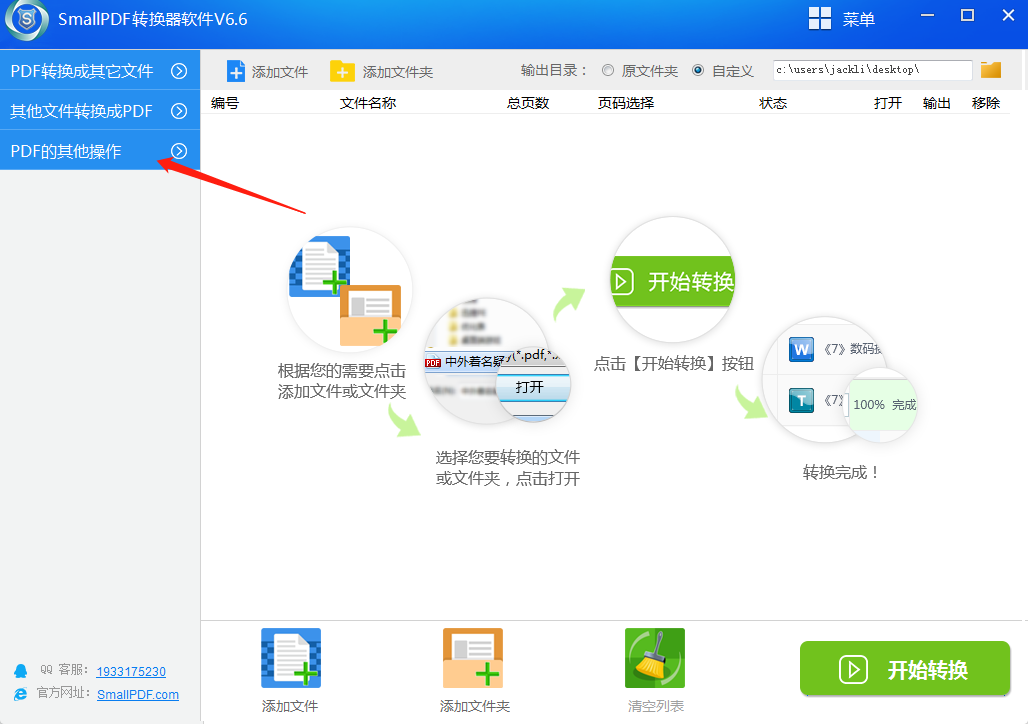
第二步,在弹出的下拉菜单中我们选择【PDF分割】。
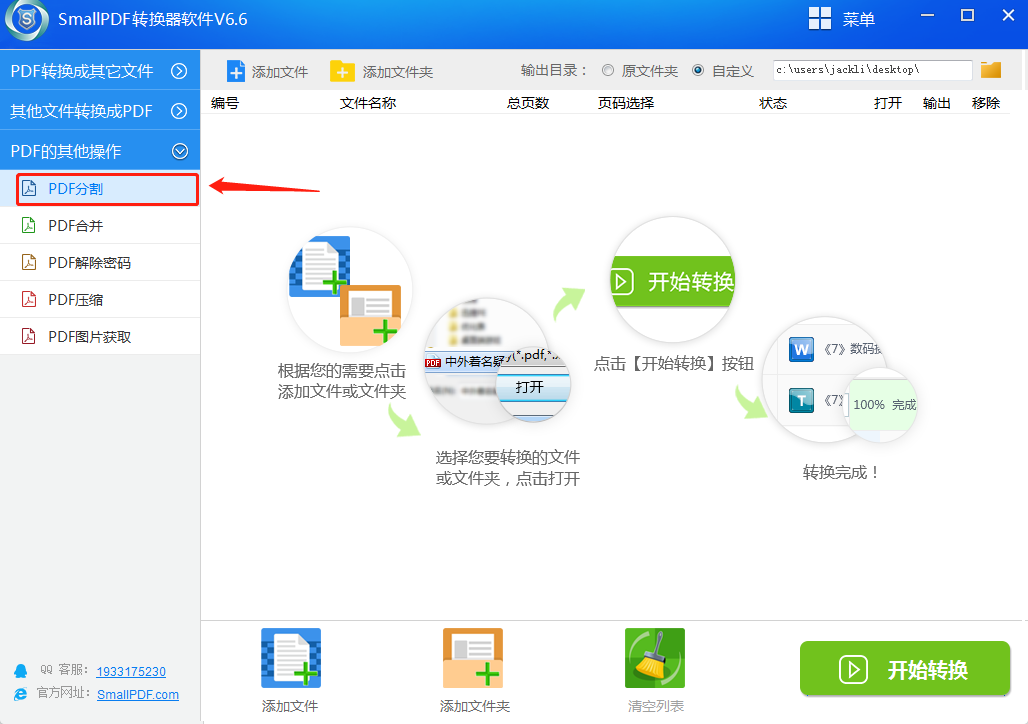
第三步在界面下方点击添加文件或者添加文件夹。
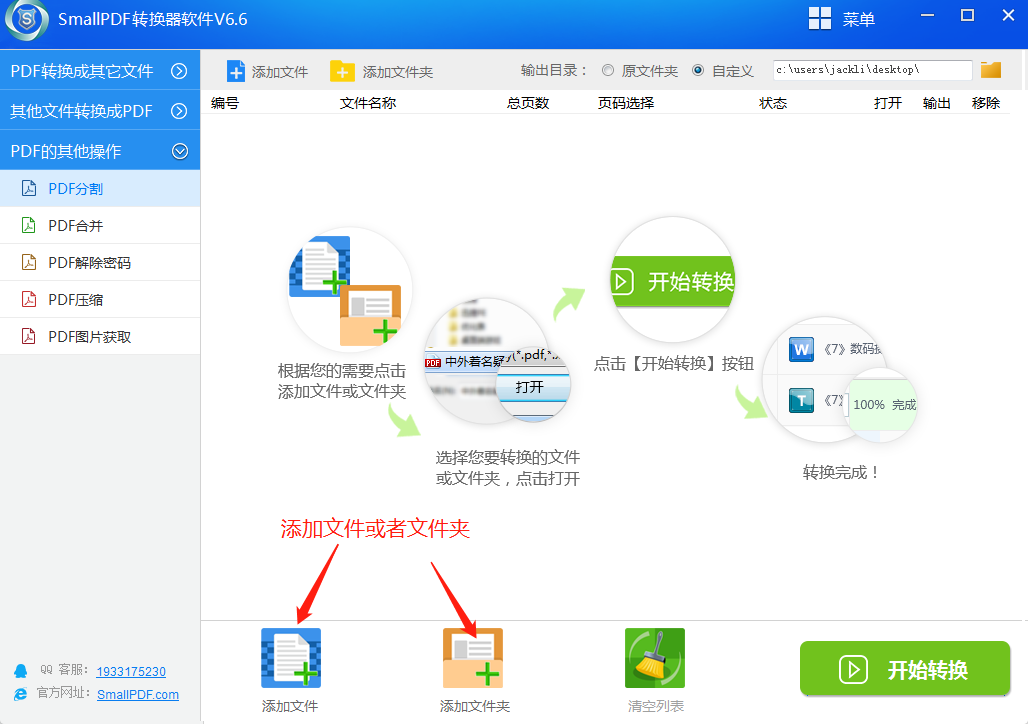
第四步选出需要拆分的文件名并且打开它。
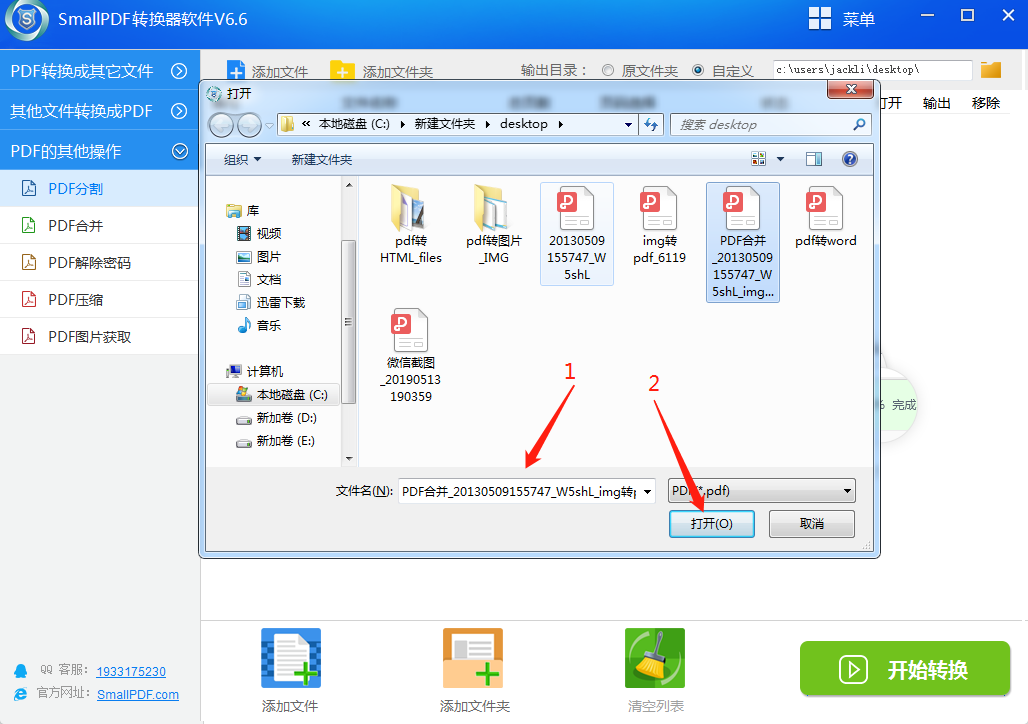
第五步打开后点击界面右下方的【开始转换】按钮就可以啦。
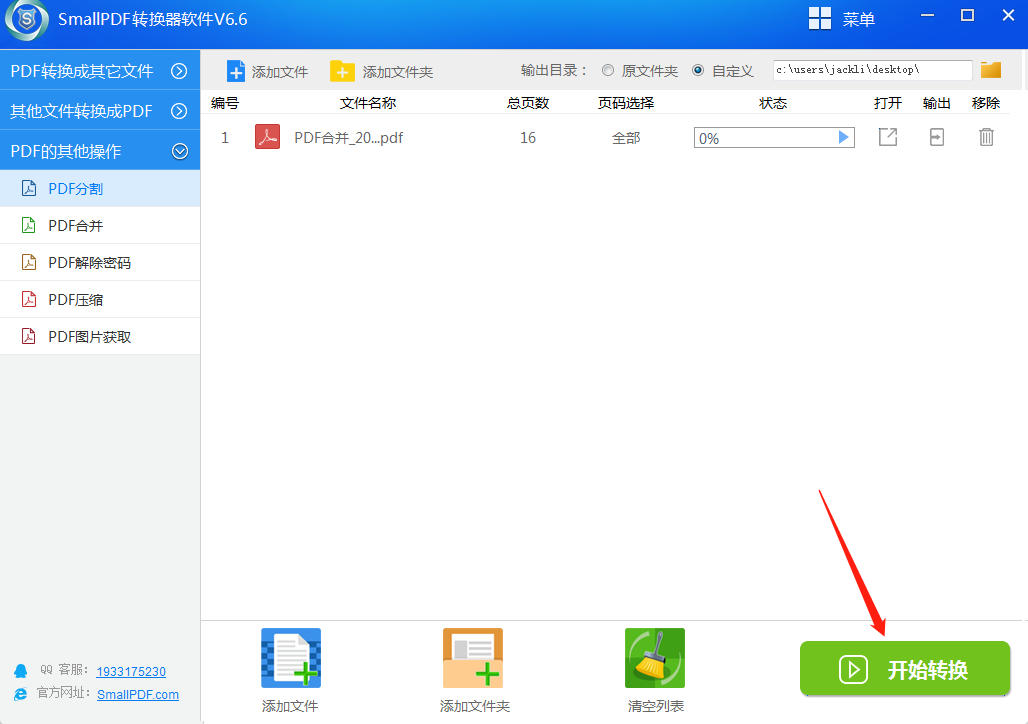
第六步我们还可以通过界面上方查看是否转换成功。当装换状态为100%时,表示已经转换成功。
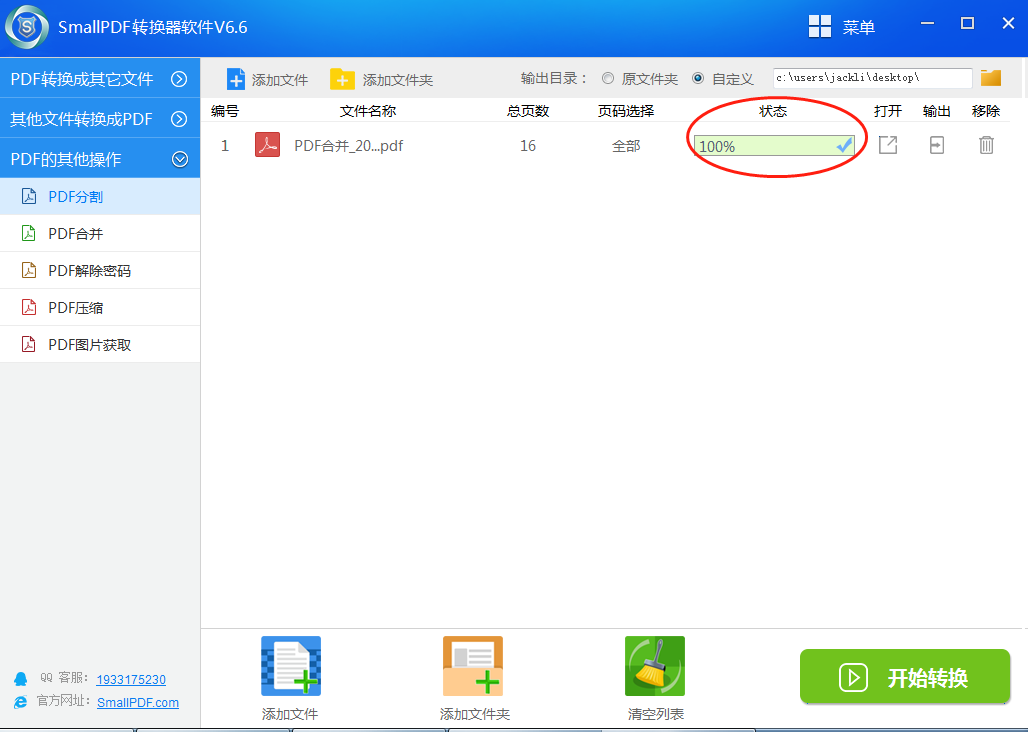
以上就是拆分PDF的方法啦,是不是方便快捷呢。为了更好的适应,一些格式转换小知识少不了,想要了解更多格式的转换方法,您可以前往:PDF转换器的官网教程区。
延伸阅读:怎么下载安全的PDF合并软件?